-
xinput1_3.dll丢失,小编告诉你电脑中丢失XINPUT1_3.dll怎么解决
- 2018-05-26 10:22:00 来源:windows10系统之家 作者:爱win10
最近有用户反映说,在64位win7系统计算机中安装完游戏启动后,出现了系统错误提示,无法启动此程序,因为计算机中丢失XINPUT1-3.dll,遇到这样的问题要如何解决呢?是系统不兼容的问题吗?下面,小编给大家讲解电脑中丢失XINPUT1_3.dll的解决方法。
安装虐杀原型、极品飞车,鬼泣4,生化危机等大型游戏,安装后出现丢失 xinput1_3.dll的问题,这是一个系统文件缺少导致,其原因是某些游戏在运行时需要调用到xinput1_3.dll,如果遇到电脑中丢失XINPUT1_3.dll怎么办?下面,小编给大家分享电脑中丢失XINPUT1_3.dll的解决方法了。
电脑中丢失XINPUT1_3.dll怎么解决
第一种:Windows XP用户可以通过PC6下载“DirectX 9.0”安装DirectX驱动。
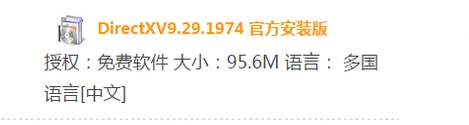
丢失文件系统软件图解1
Win7用户通过PC6下载“DirectX 11”安装DirectX驱动后也可以解决问题。

丢失文件系统软件图解2
第二种:通过下载“xinput1_3.dll”
将下载的“xinput1_3.dll”文件放置到“C:WindowsSystem32”目录中后,点击“开始”菜单,选择“运行”,在运行中输入“REGSVR32 xinput1_3.dll”(不含引号),按下回车键即可;
当然,解决“缺少xinput1_3.dll”的问题最好的办法还是重新安装“DirectX”驱动程序,出现“缺少xinput1_3.dll”的问题多数都是没有安装“DirectX”造成的。
第三种:按照以下方法,利用电脑管家来解决玩游戏时提示丢失XINPUT1_3.dll的问题。
打开电脑管家,点击右下角的“工具箱”。
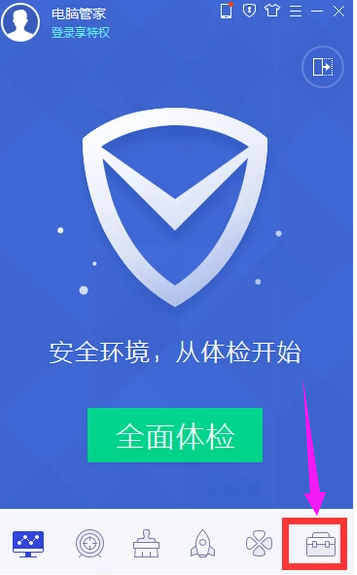
游戏文件系统软件图解3
点击打开“电脑诊所”

游戏文件系统软件图解4
在右上角搜索directx
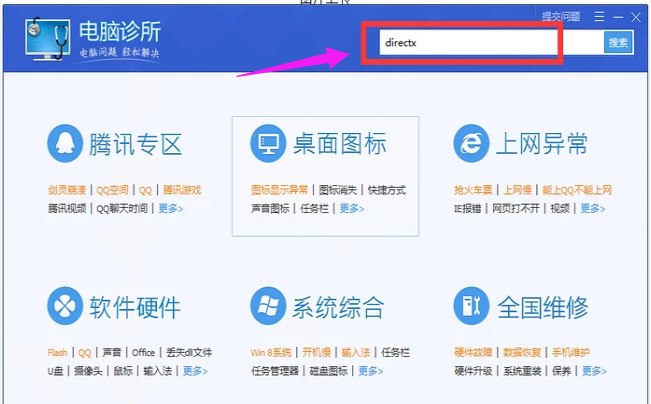
丢失文件系统软件图解5
点击“立即修复”。

dll文件系统软件图解6
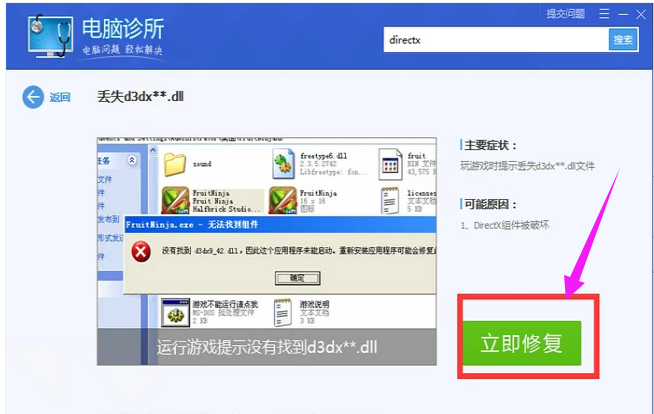
dll文件系统软件图解7
然后等待自动修复完成即可。
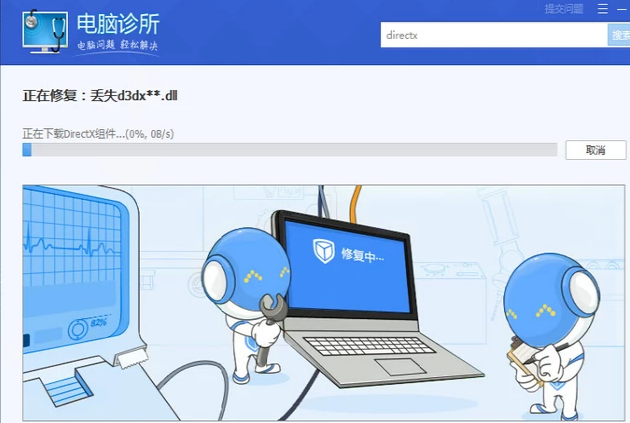
dll文件系统软件图解8
以上就是电脑中丢失XINPUT1_3.dll的解决方法了。
猜您喜欢
- 系统之家可信吗2020-10-07
- 老司机教你怎样修复键盘驱动..2019-02-14
- win7万能激活工具怎么使用2022-09-22
- win8安装版系统之家旗舰版32位最新下..2016-12-28
- windows7简体中文旗舰版最新下载..2017-02-25
- 小编告诉你设置wps模板2017-09-22
相关推荐
- 系统之家win1064位系统下载 2016-11-26
- win10微软五笔换词库详细操作步骤.. 2016-09-21
- 深度技术ghost win7sp1 32位旗舰版安.. 2016-10-14
- 任务管理器已被系统管理员停用,小编告.. 2018-07-09
- 电脑公司的系统怎么装最好.. 2016-09-05
- 萝卜家园ghost win7 x64旗舰版虚拟光.. 2016-09-21





 系统之家一键重装
系统之家一键重装
 小白重装win10
小白重装win10
 YY语音 v6.1.0.2 去广告绿色版 (YY团队语音)
YY语音 v6.1.0.2 去广告绿色版 (YY团队语音) 雨林木风win10系统下载32位专业版v201704
雨林木风win10系统下载32位专业版v201704 BrowseEmAll(多浏览器测试工具) v9.6.3免费版
BrowseEmAll(多浏览器测试工具) v9.6.3免费版 Ghost win7电脑公司 64位 旗舰版 V13.3
Ghost win7电脑公司 64位 旗舰版 V13.3 深度技术Ghost win7 sp1 32位系统旗舰版下载v1904
深度技术Ghost win7 sp1 32位系统旗舰版下载v1904 雨林木风Ghost win8 32位专业版下载v201806
雨林木风Ghost win8 32位专业版下载v201806 Seamonkey浏
Seamonkey浏 新萝卜家园Wi
新萝卜家园Wi C++代码统计v
C++代码统计v 小白系统ghos
小白系统ghos 深度技术 gho
深度技术 gho 萝卜家园Win8
萝卜家园Win8 香格里拉多人
香格里拉多人 索引生成器 v
索引生成器 v 萝卜家园 Gh
萝卜家园 Gh 小白系统Win8
小白系统Win8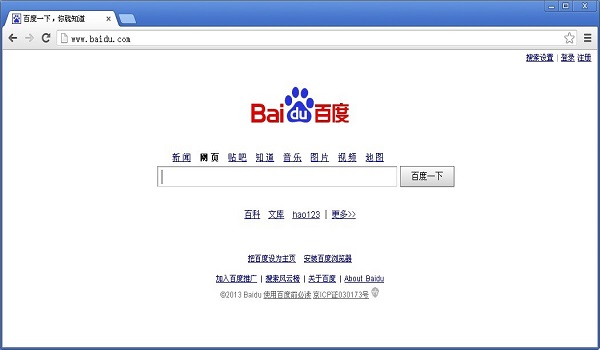 谷歌浏览器v2
谷歌浏览器v2 521浏览器 v1
521浏览器 v1 粤公网安备 44130202001061号
粤公网安备 44130202001061号